Você já desejou rastrear um objeto em movimento em um vídeo para melhorar a narrativa?
O rastreamento de movimento oferece a solução perfeita! Permite que você melhore vídeos e envolva o público com efeitos dinâmicos. Você pode criar movimentos de câmera que se alinham perfeitamente com a ação do vídeo, adicionando mais vida e drama à filmagem 2D estática!
Mas a grande questão é: como você pode criar um efeito de rastreamento de movimento?
Capcut é a solução! Com o rastreamento automático de movimento, você pode aprimorar seus vídeos rapidamente e criar uma experiência de visualização envolvente. Se você não sabe como funciona o rastreamento de movimento no Capcut, não se preocupe!
Este artigo fornecerá um guia completo sobre rastreamento de movimento no Capcut para PC e dispositivos móveis. Nós o guiaremos por passos fáceis para que você possa criar efeitos épicos de rastreamento de movimento sem complicações!
Tudo pronto? Vamos começar!
Neste artigo
Parte 1. O que é rastreamento de movimento no Capcut?
O rastreamento de movimento no Capcut é um recurso que rastreia o movimento de um objeto em quadros selecionados. O Capcut oferece dois tipos de rastreamento de movimento: rastreamento da câmera e de efeitos.
- O rastreamento da câmera permite centralizar a filmagem em torno do movimento de um objeto.
- O rastreamento de efeitos anexa perfeitamente elementos como texto, adesivos e efeitos para alinhar com o movimento de um objeto.
Mas o que é o rastreamento de movimento? Por que isso é tão importante?
É a receita secreta para melhorar a qualidade dinâmica de um vídeo, mesmo quando filmado com uma câmera estática! Mostra nitidamente a narrativa do vídeo ao mesmo tempo em que adiciona profundidade que envolve e retém o público.
Usos comuns de rastreamento de movimento no Capcut
O rastreamento de movimento do Capcut cobnsegue atualizar qualquer vídeo sem esforço! Veja onde usá-lo para obter o maior impacto.
- Adicionar texto: Você pode anexar texto a um objeto em movimento, como uma pessoa ou um carro. Isso permite que você crie legendas e títulos em movimento que permanecem relevantes para a ação na tela.
- Inserindo gráficos: Você pode adicionar elementos gráficos que seguem o movimento de um objeto. Podem ser adesivos ou o logotipo de uma marca em um vídeo promocional.
- Aplicando efeitos visuais: Você pode adicionar efeitos que se movem com o objeto, como um efeito de desfoque em um objeto em movimento rápido.
- Destacar pontos específicos: O rastreamento de movimento permite que você chame a atenção para partes específicas do vídeo. Por exemplo, você pode rastrear uma bola de futebol e adicionar um efeito de trilha para complementar seu movimento.
À luz desses usos, o Capcut tem muitas vantagens a oferecer. Vamos explorá-los abaixo.
Parte 2. Benefícios de usar o Capcut para criar rastreamento de movimento
O Capcut é uma ferramenta de edição de vídeo versátil com recursos avançados de rastreamento de movimento. Oferece vários benefícios que o tornam uma ferramenta popular entre os criadores de conteúdo.
Vamos analisá-los abaixo.
- Rastreamento automático de câmera:
Predefinições de rastreamento de câmera para movimentos de rosto, corpo e mãos para rastreamento automático de movimento. Você não precisa bloquear a câmera manualmente!
- Movimentos orientados por IA:
Escolha entre quatro movimentos de IA, como dinâmico, zoom e agitação! Com algoritmos de IA inteligentes, eles fornecem rastreamento de movimento preciso em um único clique!
- Fácil personalização
Você pode bloquear o tamanho do objeto, ajustar ou desfocar a tela e ajustar a intensidade da vibração. Isso facilita a personalização dos efeitos de acordo com suas necessidades.
- Controle preciso de quadros-chave:
Quer criar seu próprio efeito de rastreamento de movimento? Você pode definir propriedades de quadros-chave como escala e distância para ter controle preciso sobre a edição.
- Solução multiplataforma
O Capcut está disponível para desktop, celular e online. Oferece uma solução de edição de vídeo perfeita em todas as plataformas, evitando que você tenha o trabalho de manipular diversas ferramentas de edição.
Pronto para usar o rastreamento de movimento no Capcut? Vamos explorar como usá-lo.
Parte 3. Como fazer rastreamento de movimento no Capcut no celular?
O aplicativo móvel do Capcut permite que você acompanhe os movimentos da câmera e dos efeitos. Você também pode criar um efeito de rastreamento de movimento manualmente usando quadros-chave.
Vamos ver como funciona.
Passos para rastrear o movimento da câmera
Passo 1.
Inicie o aplicativo Capcut no seu celular. Toque em "Novo projeto"</b> e selecione um vídeo para editar. Em seguida, toque em "Adicionar" para importá-lo para a linha do tempo.
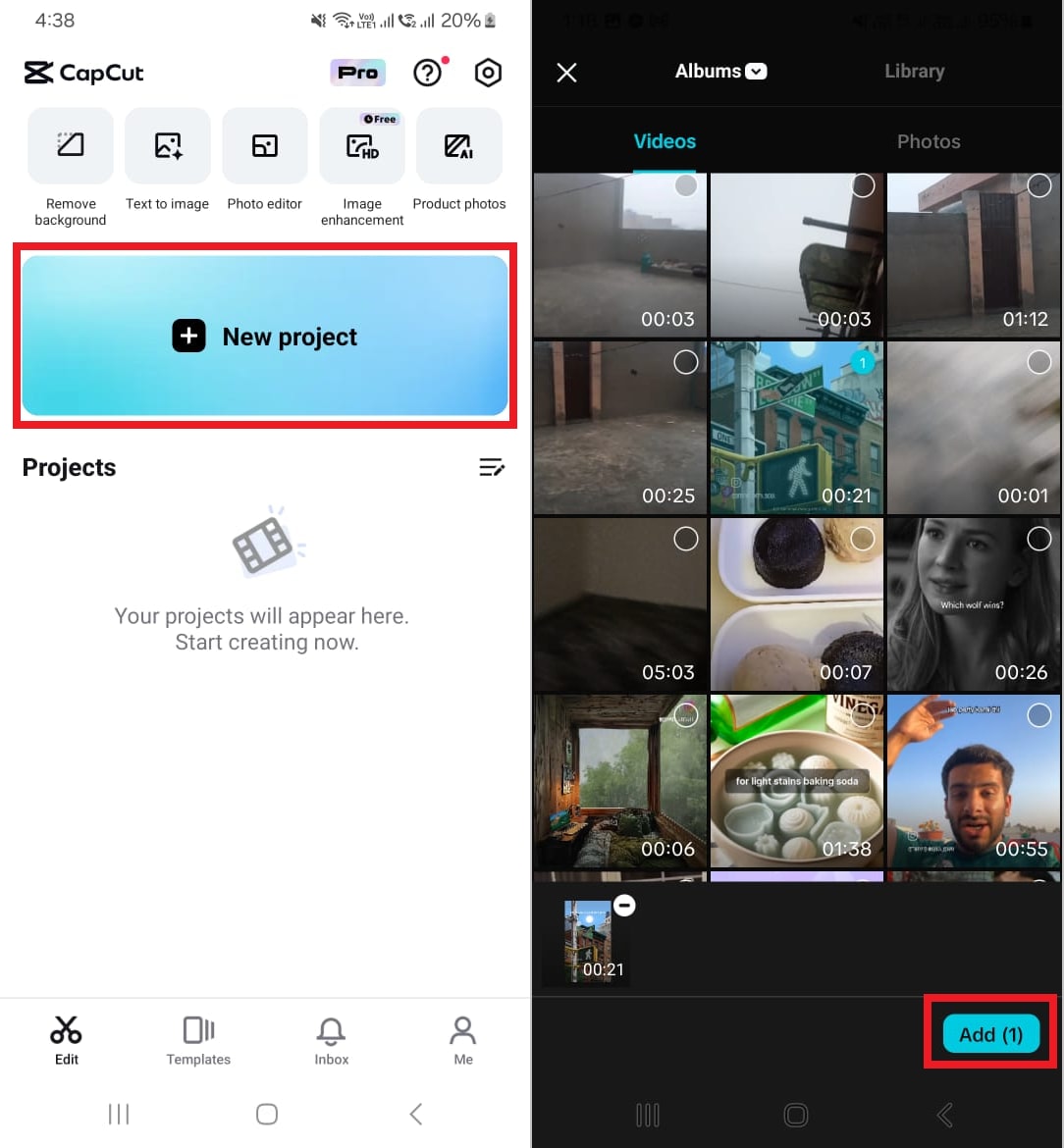
Passo 2.
Toque no clipe na linha do tempo e deslize a barra de ferramentas inferior para a esquerda. Encontre e toque na opção "Rastreamento de Câmera".
Passo 3.
Selecione "Rastreamento de Câmera" novamente e selecione se deseja rastrear o rosto, o corpo ou as mãos. Em seguida, selecione "Personalizado" para selecionar manualmente uma ação no vídeo.
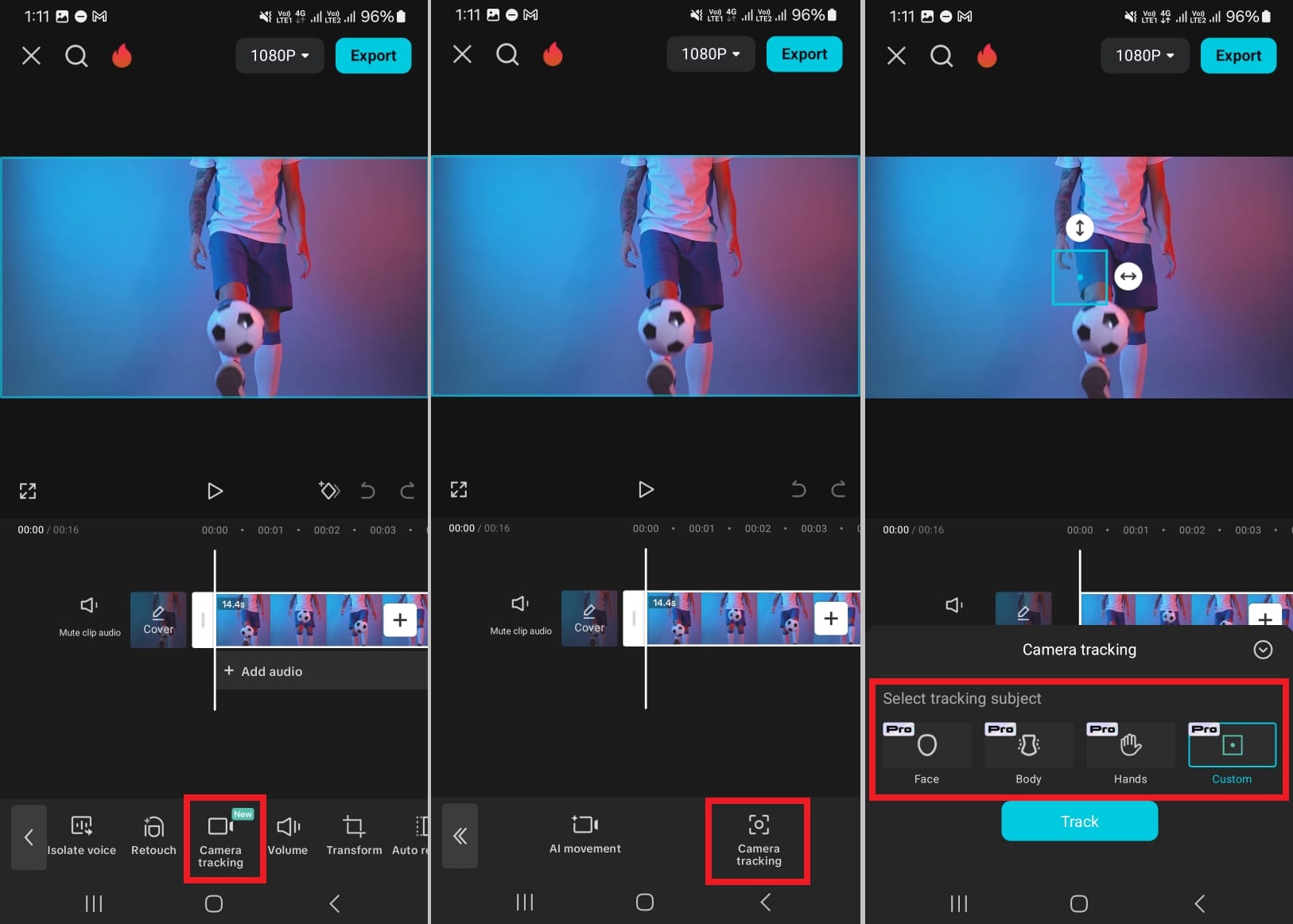
Passo 4.
Depois de selecionar "Personalizado", uma ferramenta de seleção de escudeiro aparecerá no vídeo. Arraste-o sobre o objeto que você deseja focar e pressione o botão "Rastrear".
Passo 5.
O Capcut começará a rastrear o objeto ao longo do vídeo. Quando terminar, toque no botão de reprodução para ver o efeito em ação.
Passo 6.
Ative "Ajustar Tela" no menu Ajustar para garantir que nenhuma borda do vídeo fique visível com o movimento. Você também pode bloquear o tamanho do objeto e desfocar a tela.
Passo 7.
Quando estiver satisfeito com os resultados, toque no "visto" e pressione "Exportar" para salvar o vídeo no seu dispositivo.
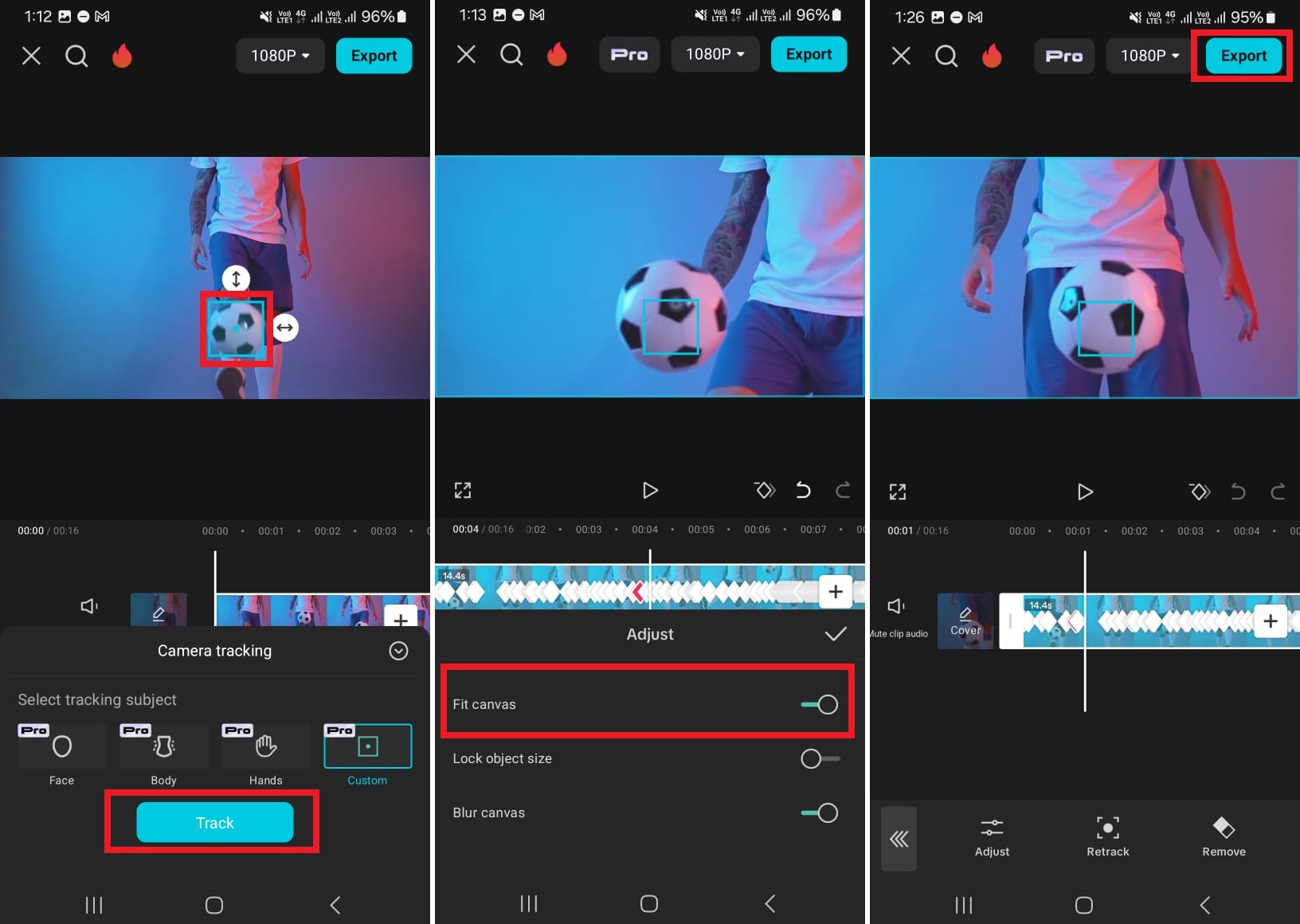
Foi rápido, não foi? Agora, vamos explorar como alinhar movimento com texto.
Passos para rastrear movimento com texto
Passo 1.
Depois de importar seu vídeo para o Capcut, clique em "Texto" na barra de ferramentas inferior.
Passo 2.
Selecione "Adicionar Texto" na próxima tela. Digite o texto desejado e toque na marca de seleção para aplicá-lo.
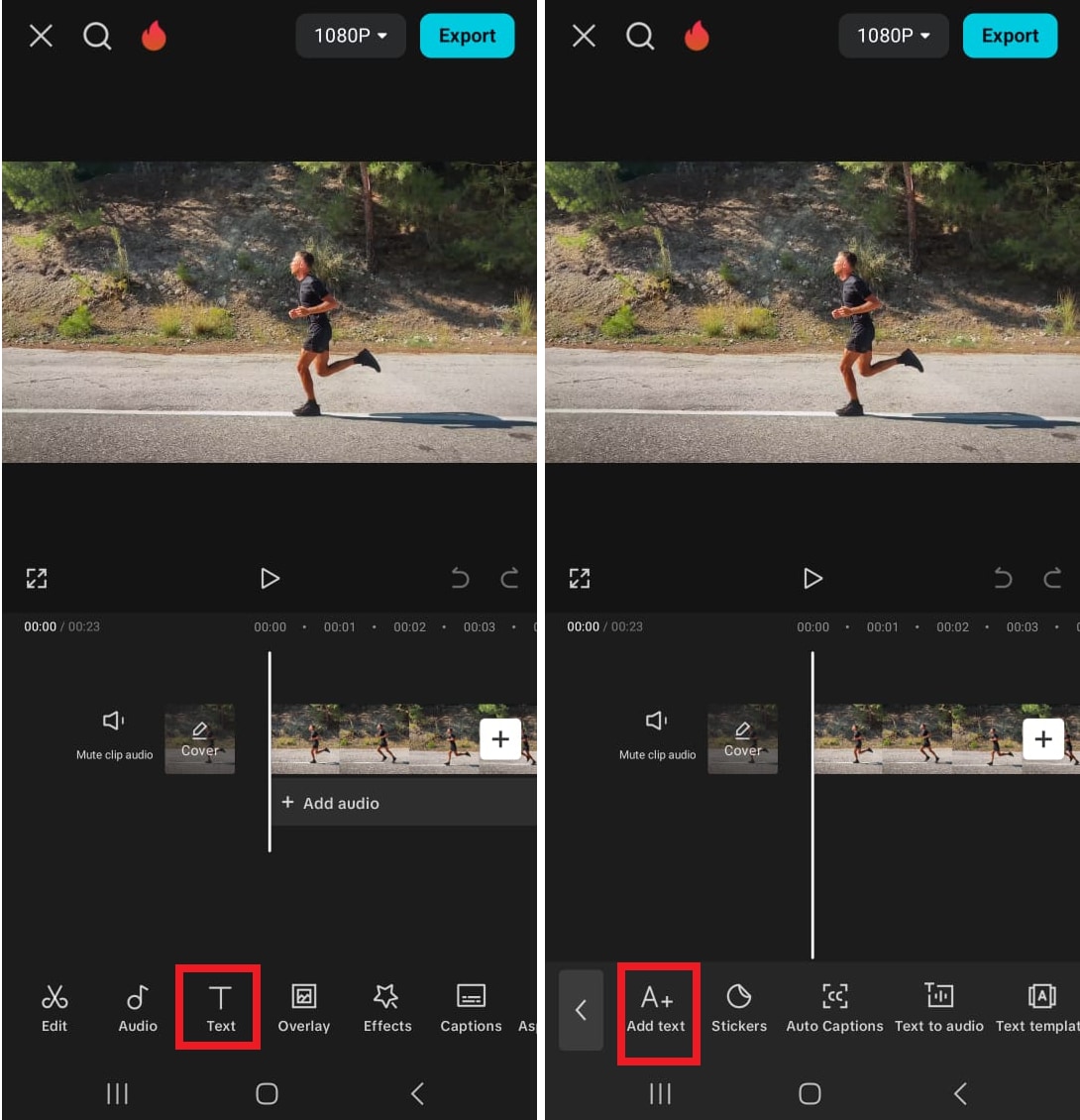
Passo 3.
Arraste as bordas do clipe de texto para ajustar o comprimento em que o texto deve aparecer.
Passo 4.
Clique no clipe de texto e toque no menu "Rastreamento". Isso adicionará um círculo de rastreamento sobre o vídeo.
Passo 5.
Arraste para ajustar sua posição e redimensioná-lo. Em seguida, pressione "Rastrear" para processar o vídeo. O texto seguirá o movimento do objeto selecionado automaticamente.
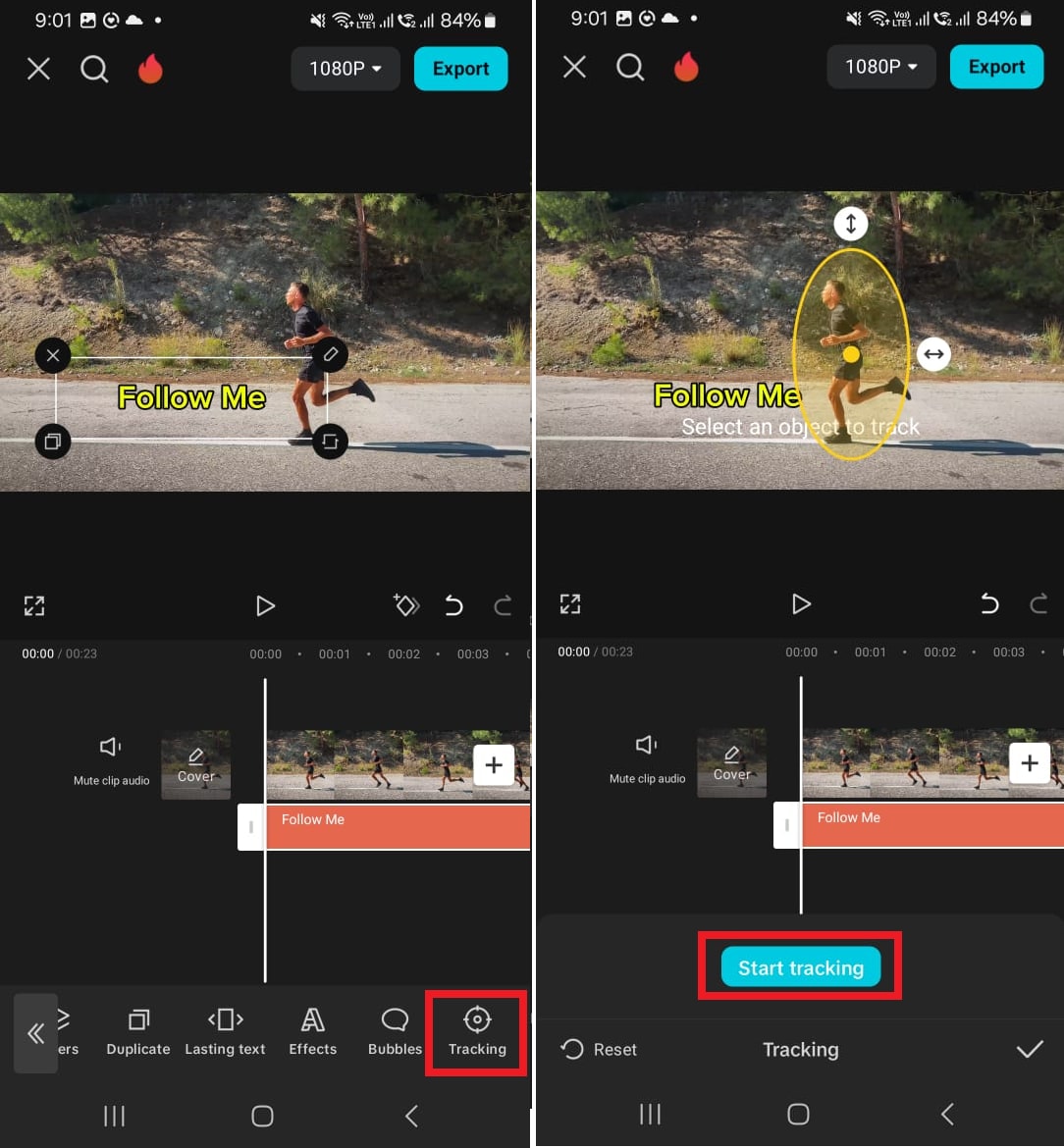
Agora, vamos ver como funciona o rastreamento de movimento no Capcut para PC.
Parte 4. Passo a passo: Usando efeitos de rastreamento de câmera de movimento no Capcut no seu PC
O software para PC da Capcut oferece uma solução fácil de rastreamento de movimento semelhante ao seu aplicativo móvel. Para rastrear movimentos específicos, você pode usar uma ferramenta premium de rastreamento de câmera ou quadros-chave.
Vamos ver como usar sua ferramenta de rastreamento de câmera.
Passo 1.
Inicie o Capcut no seu PC. Clique em "Novo Projeto" na interface principal para começar a editar.
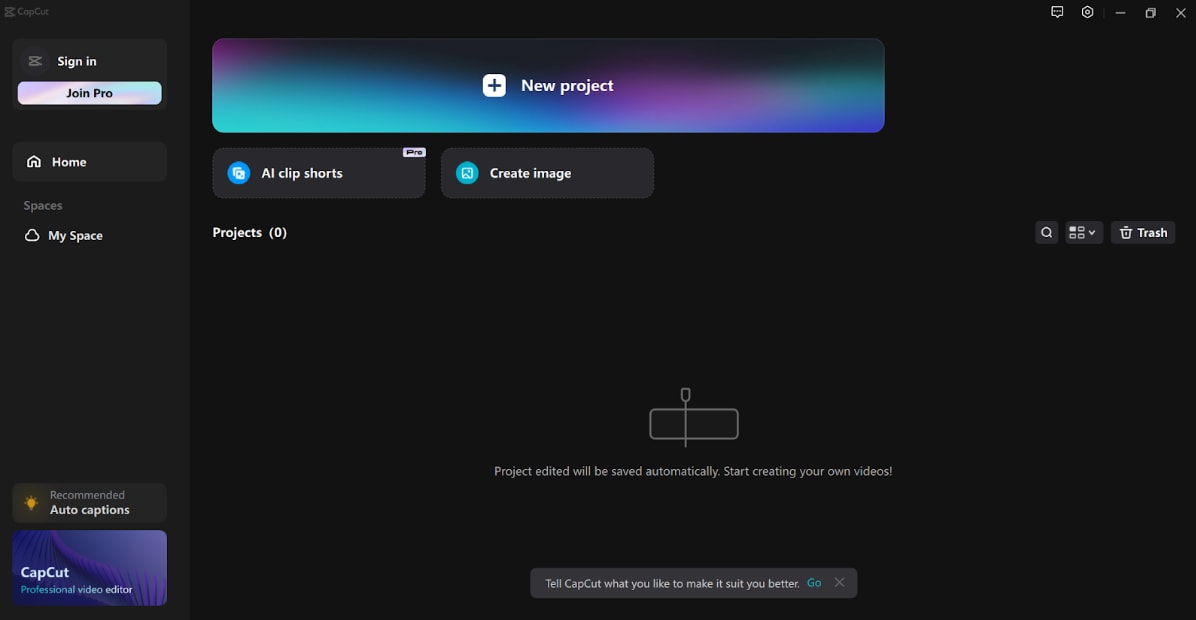
Passo 2.
Clique no botão "Importar" no painel superior direito para adicionar clipes de vídeo. Você também pode arrastar/soltar os clipes para a interface.
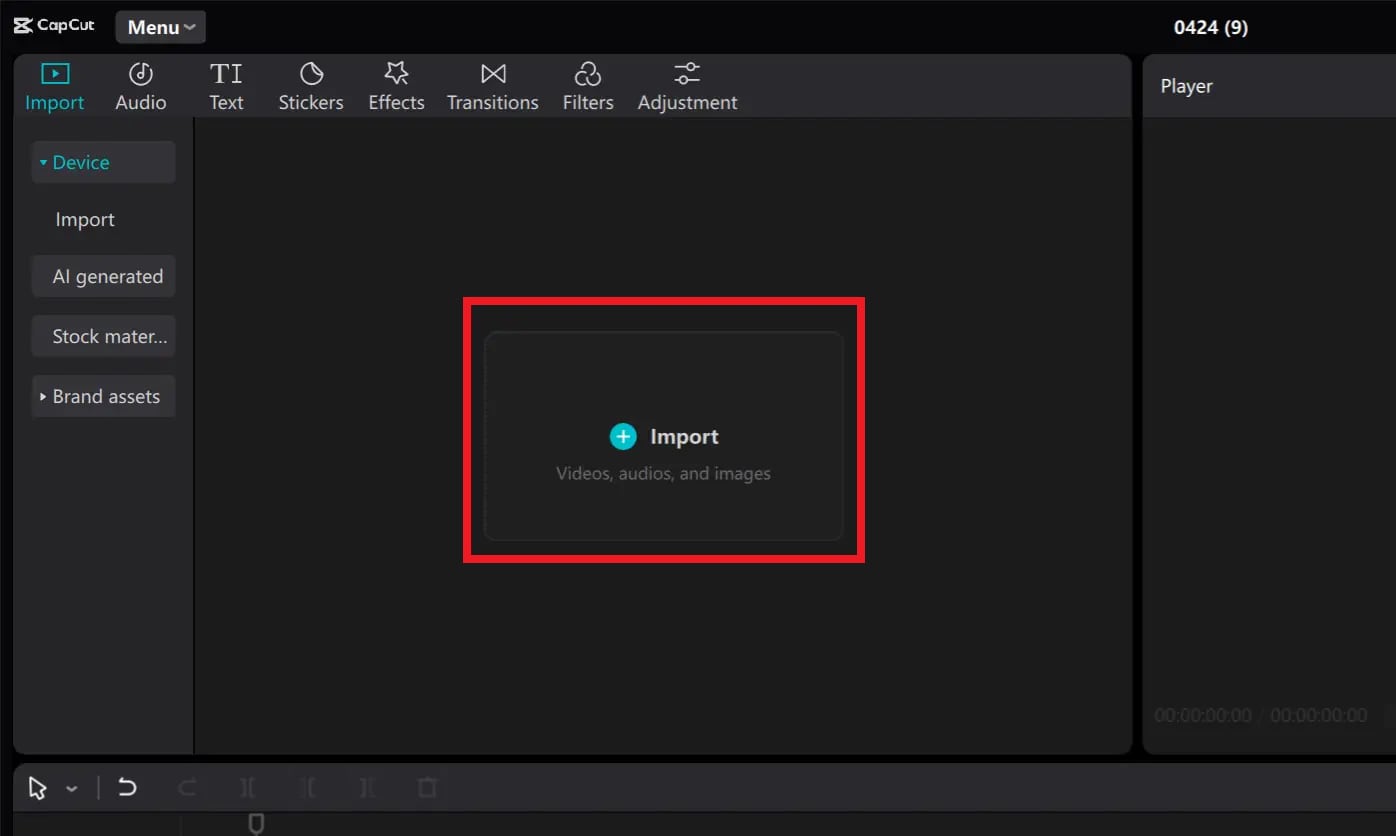
Passo 3.
Arraste o vídeo para a linha de tempo. Selecione o clipe e vá para o painel de edição à direita. Selecione a aba "Básico" no menu "Vídeo".
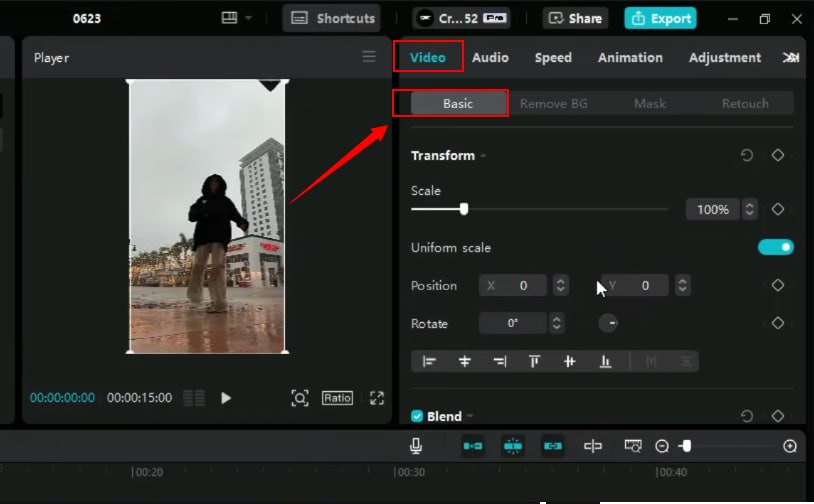
Passo 4.
Role para baixo e marque a caixa da opção "Rastreamento de Câmera". Você pode ver três opções de rastreamento.
- Rosto: Detecta o rosto de uma pessoa no vídeo para rastreamento.
- Corpo: Foca-se nos movimentos do corpo
- Mãos: Rastreia o movimento da mão selecionada
Passo 5.
Selecione o efeito que deseja usar e clique no botão "Iniciar" para aplicá-lo ao vídeo. Quando terminar, pré-visualize o vídeo.
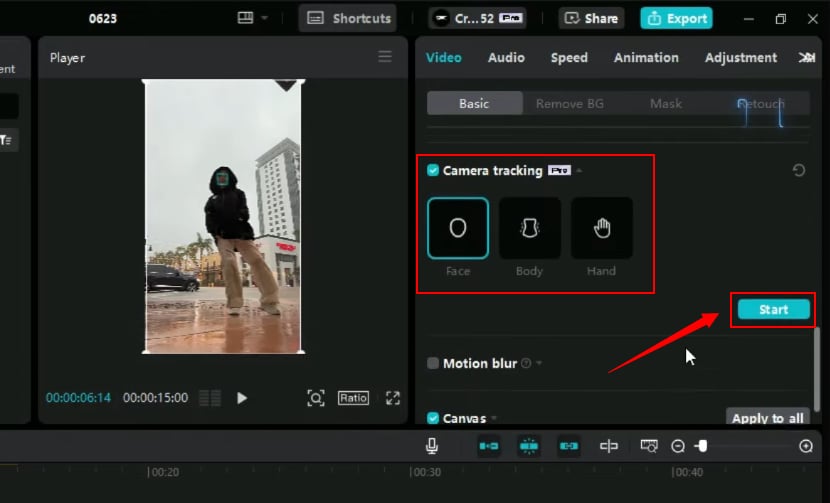
Passo 6.
Ative a opção "Ajustar à Tela" na seção Rastreamento da Câmera no painel direito. Isso ampliará o vídeo para que nenhuma borda fique visível.
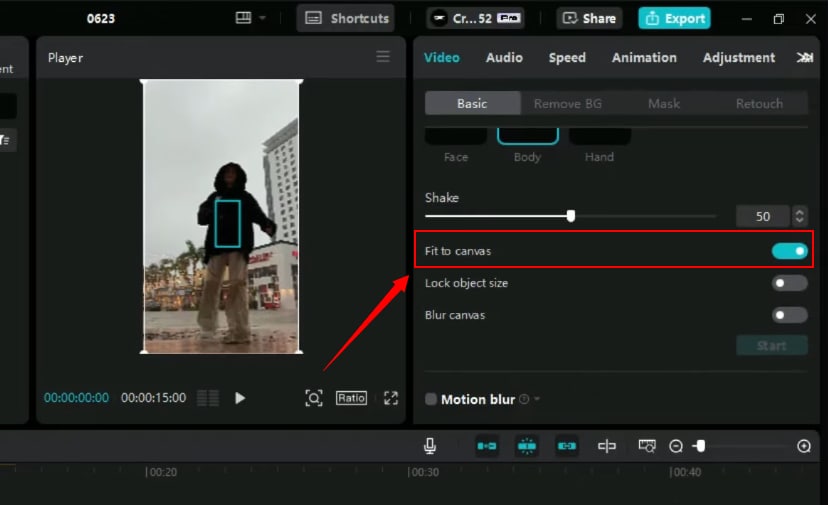
O rastreamento de movimento do CapCput torna a criação de vídeos dinâmicos fácil. Agora, vamos explorar algumas ideias para melhorar esse efeito.
Parte 5. Dicas avançadas para fazer rastreamento de movimento no CapCput
Você quer que seu efeito de rastreamento de movimento tenha uma aparência elegante e profissional? Aqui estão algumas dicas profissionais que podem ajudar!
1. Posicione com precisão os pontos de rastreamento
Precisão é essencial para um resultado de alta qualidade. Ao usar o rastreamento automático de movimento no Capcut, sempre escolha áreas com alto contraste. São mais fáceis de seguir para o Capcut.
2. Saiba quando usar quadros-chave
Se os movimentos forem muito rápidos, pode ser difícil obter resultados mais suaves. Você pode ajustar os pontos quadro a quadro até que o movimento pareça natural.
3.Combine o rastreamento de movimento com outros efeitos
Combine o rastreamento de movimento com outros efeitos para tornar suas edições mais atraentes! Você pode vincular efeitos, texto ou adesivos ao objeto rastreado para enriquecer a narrativa.
4.Solução de problemas comuns no rastreamento de movimento
O rastreamento de movimento nem sempre é perfeito. Aqui estão alguns problemas que pode encontrar e como resolvê-los.
- Perder o rastreamento do objeto: Divida o rastreamento em segmentos mais curtos para manter a precisão, especialmente durante movimentos rápidos.
- Movimento instável ou tremido: Suavize os quadros-chave manualmente e use uma taxa de quadros mais alta para obter um resultado perfeito.
- Não conseguir acompanhar movimentos complexos: Diminua a velocidade do clipe para lidar com mudanças rápidas de direção e garantir um rastreamento mais preciso.
- Saídas de baixa resolução: Comece com um vídeo de alta qualidade com resolução HD para evitar detalhes desfocados causados pelo dimensionamento no rastreamento de movimento.
Isso é tudo sobre rastreamento de movimento no Capcut! Mas você quer uma solução mais versátil e gratuita? Continue lendo para descobrir!
Parte 6. Uma maneira mais fácil de usar o rastreamento de movimento: Wondershare Filmora
Você está procurando a maneira mais fácil de rastrear objetos em seus vídeos? O Filmora oferece a solução perfeita. Simplifica a complexa tarefa de rastreamento de movimento em poucos cliques.
Você pode rastrear qualquer objeto — uma pessoa, um carro ou uma bola de futebol — e escolher entre milhares de efeitos, animações e estilos de texto. Há muito o que explorar para enriquecer a narrativa em seus vídeos! A melhor parte é que você pode até rastrear vários objetos simultaneamente!
Como criar efeito de rastreamento de movimento no Filmora
O rastreamento de movimento com o Filmora é divertido e emocionante! Baixe e instale o Filmora no seu dispositivo Windows ou Mac. Depois, siga os passos abaixo para começar.
Passo 1.
Inicie o Wondershare Filmora e clique em "Novo Projeto" na interface principal para criar um projeto de edição.
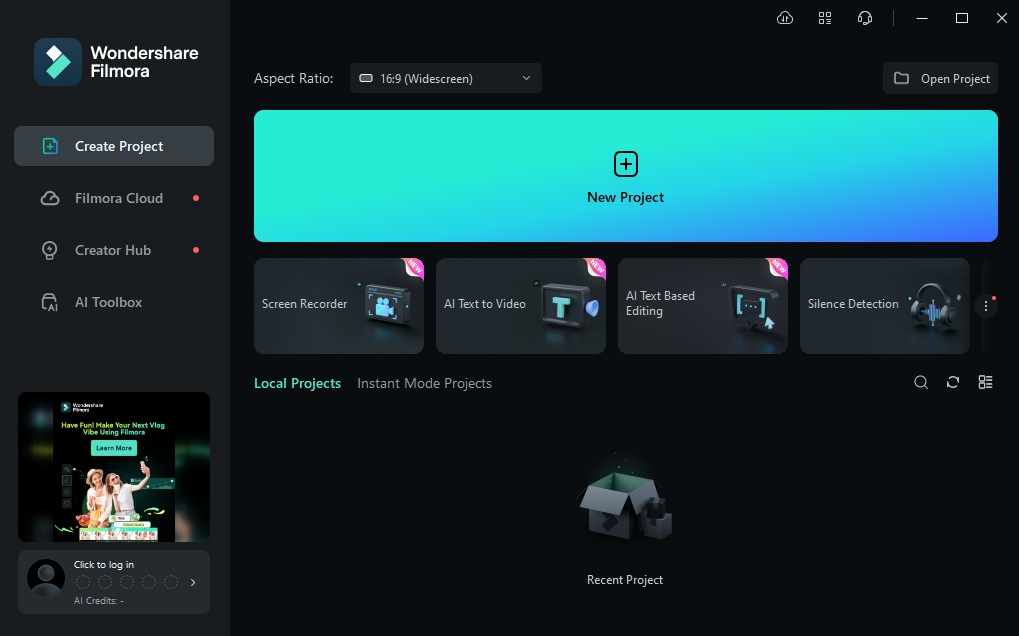
Passo 2.
Vá em "Mídia" no canto superior esquerdo. Clique em "Importar" para adicionar clipes de vídeo para rastreamento de movimento. Em seguida, arraste e solte o arquivo na linha do tempo para começar a edição.
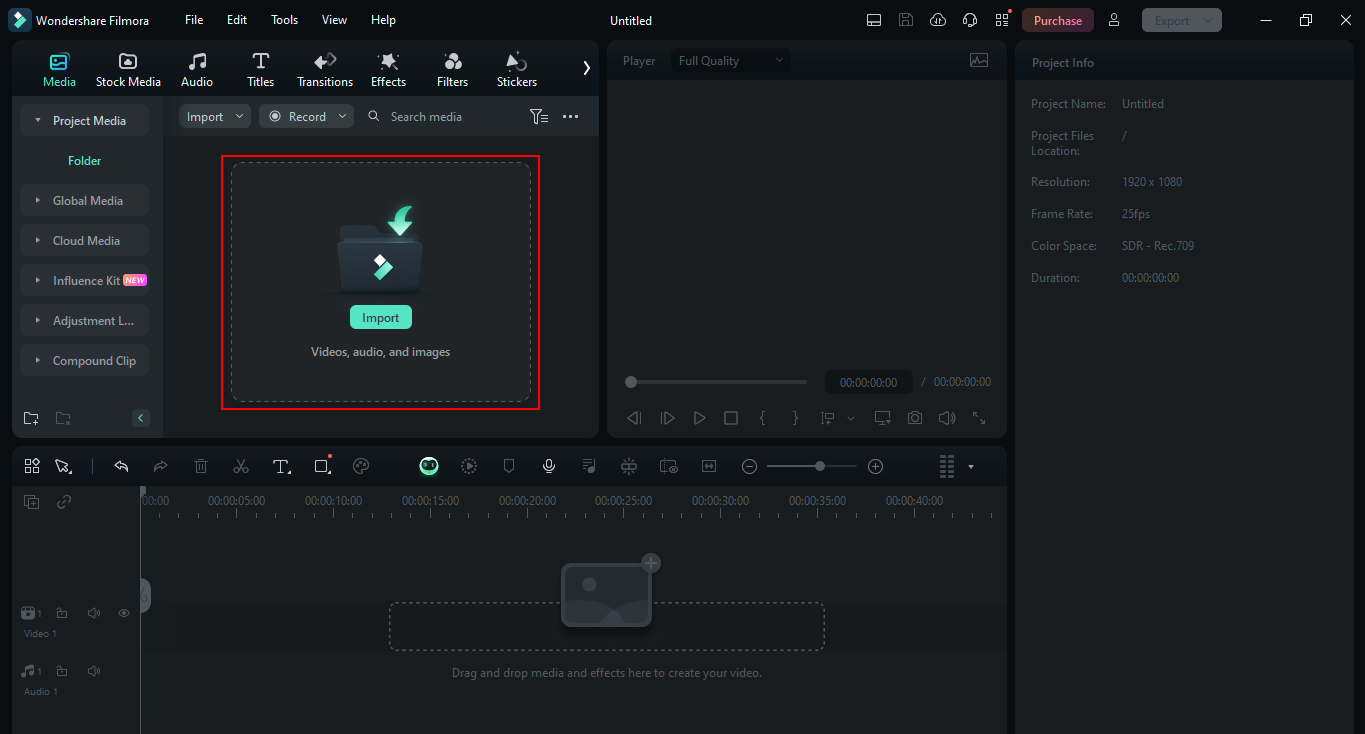
Passo 3.
Clique no vídeo na linha do tempo para abrir um painel de edição à direita. Em seguida, vá até o menu "Vídeo" e escolha a aba "Ferramentas de IA".
Passo 4.
Ative a opção "Rastreamento de Movimento" nas Ferramentas de IA. Isso adicionará uma caixa de rastreamento sobre a pré-visualização do vídeo.
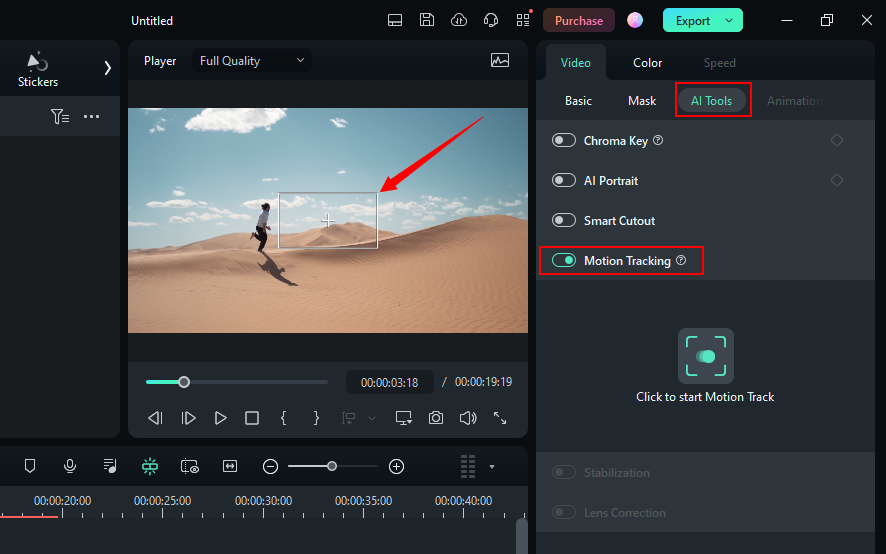
Passo 5.
Clique e arraste a caixa de rastreamento para posicioná-la sobre o objeto que você deseja rastrear. Em seguida, clique no botão com o rótulo "Clique para iniciar o Rastreamento de Movimento".
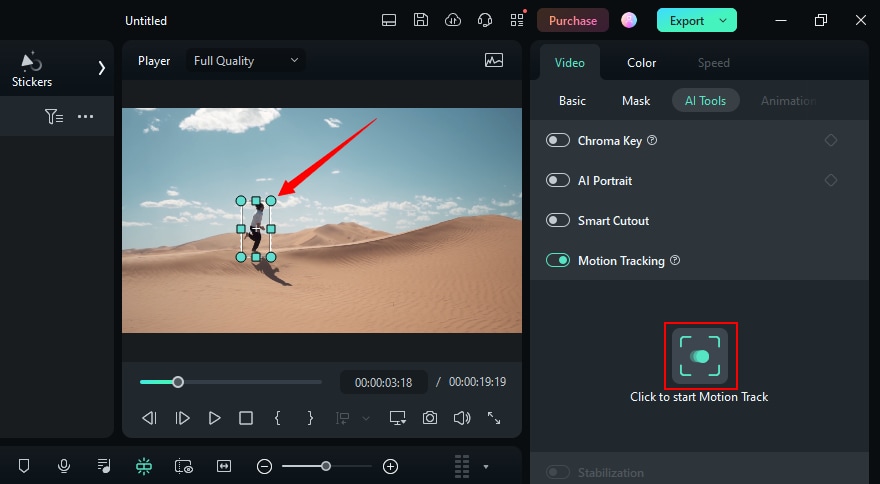
Passo 6.
Depois que o vídeo for renderizado, vá para a aba "Títulos" no canto superior esquerdo. Selecione o texto desejado e arraste-o para a linha do tempo acima do vídeo.
Passo 7.
Clique e arraste as bordas da faixa-título para ajustar o tempo que ela aparece no vídeo.
Passo 8.
Selecione a aba "Títulos" no painel direito. Clique na caixa de texto e escreva o texto desejado. Depois personalize a fonte, o tamanho, a cor, etc.
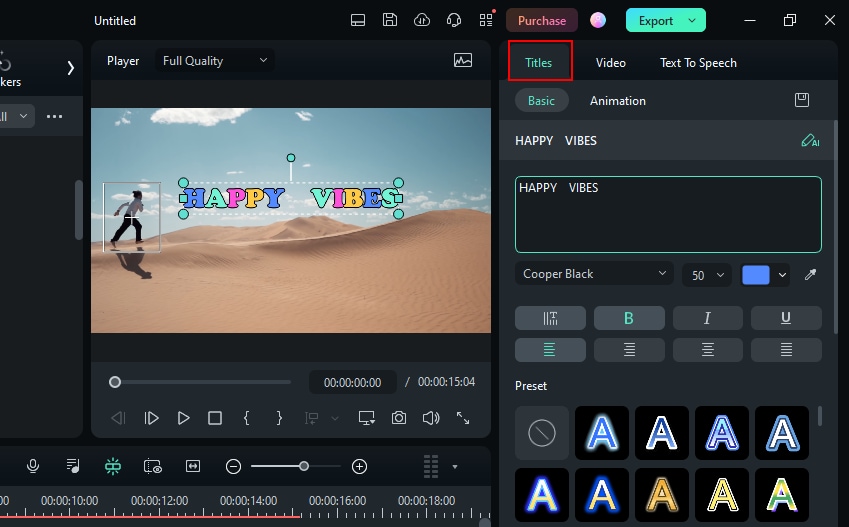
Passo 9.
Selecione o clipe de vídeo na linha do tempo para reabrir o painel de rastreamento de movimento. Clique no menu de opções "Vincular Elemento" e selecione o nome do seu texto na lista.
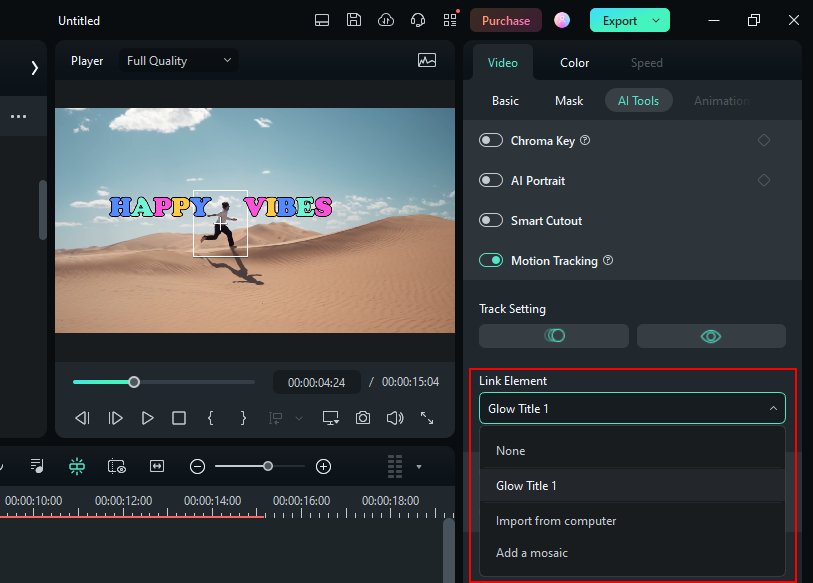
E já está! O texto seguirá automaticamente o objeto selecionado ao longo do vídeo. Se necessário, você pode arrastá-lo para ajustar ainda mais sua posição.
Além de texto, você também pode rastrear objetos com adesivos, efeitos e imagens!
Comparando o rastreamento de movimento no Capcut e no Filmora
Então, como o rastreamento de movimento do Capcut se compara ao Filmora? Aqui está uma comparação detalhada de seus recursos de destaque.
| Aspeto | Capcut | Filmora |
| Facilidade de uso | Interface intuitiva e fácil de usar | Simples e fácil para iniciantes |
| Processo | Rastreamento de câmera simples e automático | Controle de edição simplificado e preciso |
| Velocidade de rastreamento | Moderada | Processamento rápido |
| Resultado do rastreamento | Pode causar movimento instável | Rastreamento suave e preciso |
| Personalização | opções limitadas | Extensa com painel de quadros-chave |
| Recursos avançados | Movimentos de IA, rastreamento de rosto, corpo e mãos | Vinculação automática de textos, adesivos, efeitos |
| Gratuito ou pago | Rastreamento de movimento pago | Rastreamento de movimento gratuito com marca d'água |
Além do rastreamento de movimento, você pode usar mais efeitos de rastreamento com o Filmora! Vamos explorar mais na seção a seguir.
Parte 7. Combine outros efeitos de rastreamento para levar seu vídeo ao próximo nível
O rastreamento de movimento é apenas o começo da criação de edições de vídeo cativantes no Filmora. Você pode combinar vários efeitos de rastreamento para melhorar ainda mais seus vídeos.
Rastreamento de movimento e planar estão entre os vários tipos de rastreamento de vídeo. O Filmora oferece ambos para suas necessidades de edição de vídeo!
Rastreamento de Movimento:
O rastreamento de movimento do Filmora permite que você siga os movimentos de um ponto específico no vídeo. Você pode anexar elementos visuais como efeitos, adesivos e texto para mostrar a narrativa do seu vídeo e destacar ações essenciais.
Rastreamento Planar:
Ao contrário do rastreamento de movimento, o rastreamento planar segue superfícies e planos que se movem em perspectiva. Você pode usar o rastreamento planar para inserir uma imagem ou um vídeo em uma área plana, como uma tela de TV, mesa ou outdoor.
Como criar um efeito dramático de rastreamento planar
Quer saber como melhorar seus vídeos com rastreamento planar. Aqui está um guia simples para você começar.
Passo 1.
Selecione o clipe na linha de tempo. Em seguida, vá até o painel direito e selecione o menu "Vídeo".
Passo 2.
Clique na aba "Ferramentas de IA" e ative a opção "Rastreamento Planar". Isso abrirá o portal de rastreamento.
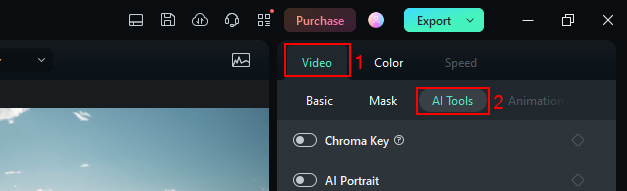
Passo 3.
Você verá uma sobreposição de grade no seu vídeo. Clique e arraste-a sobre a superfície plana que você deseja rastrear. Arraste os cantos precisamente até o contorno da superfície.

Passo 4.
Reproduza o vídeo para acompanhar os movimentos do plano para frente e para trás.
Passo 5.
Quando estiver satisfeito com sua seleção, clique no botão Rastrear. O Filmora analisará o movimento da superfície selecionada ao longo dos quadros do vídeo.
Passo 6.
Adicione texto à linha do tempo e personalize suas propriedades conforme necessário. Você também pode anexar imagens, adesivos e efeitos.
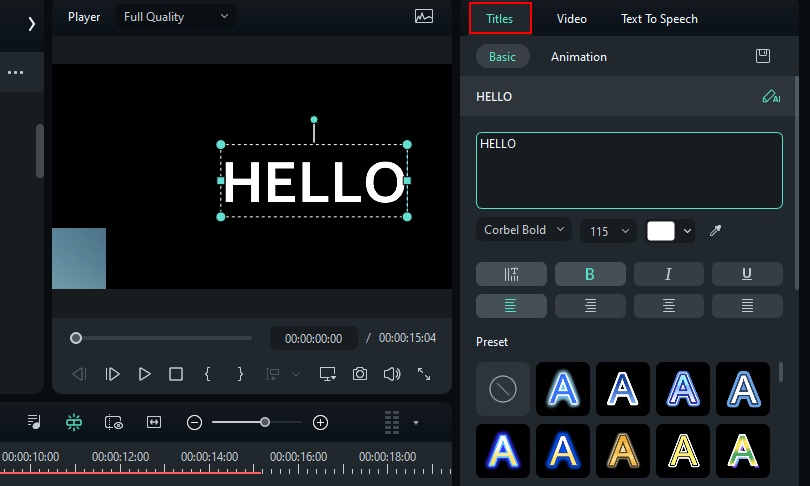
Passo 7.
Selecione o clipe de vídeo novamente e toque no menu suspenso do elemento de link para alinhar automaticamente o elemento ao movimento e à perspectiva da área selecionada.

E já está! Você pode pré-visualizar o vídeo e, se estiver satisfeito com os resultados, vá em frente e exporte-o. Seu vídeo agora está pronto para ser publicado e visualizado!
Conclusão
Isso conclui o rastreamento de movimento no Capcut e no Filmora! Compartilhamos um guia completo com passos fáceis para simplificar o processo. Você pode usar o rastreamento de câmera premium do Capcut para rastrear objetos em quadros de vídeo.
Mas se você quer uma solução acessível com personalização avançada, o Filmora é uma excelente opção. Com seus recursos precisos de rastreamento de movimento, você pode criar vídeos com qualidade profissional em minutos!




